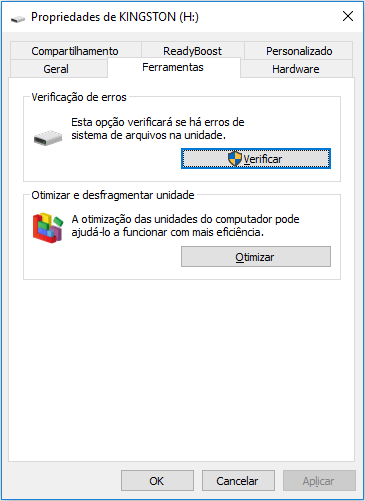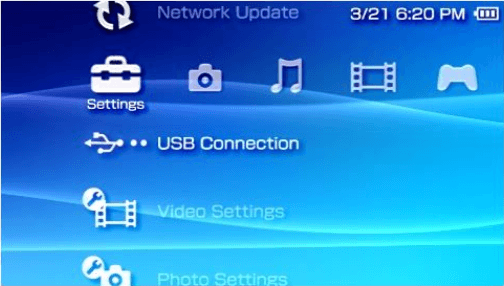-
-
![]()
Recuperação de Meios de Armazenamento
Recuperar Arquivos Excluídos da Pasta Compartilhada da Rede 07/12/2025
07/12/2025 6 min leitura
6 min leitura -
![]()
Recuperação de Meios de Armazenamento
Como Corrigir Setores Defeituosos do HD Usando CMD 05/11/2025
05/11/2025 6 min leitura
6 min leitura -
![]()
-
![]()
Recuperação de Meios de Armazenamento
Como Recuperar CD/DVD Arranhado ou Danificado 05/11/2025
05/11/2025 6 min leitura
6 min leitura -
![]()
-
![]()
Recuperação de Meios de Armazenamento
Como reparar um cartão xD corrompido e recuperar fotos dele 05/11/2025
05/11/2025 6 min leitura
6 min leitura -
![]()
Recuperação de Meios de Armazenamento
HD de 1 TB vs SSD de 256 GB, Qual é Melhor? 05/11/2025
05/11/2025 6 min leitura
6 min leitura -
![]()
-
![]()
Recuperação de Meios de Armazenamento
Recuperação de arquivos SSD | Como recuperar dados de SSD SATA 05/11/2025
05/11/2025 6 min leitura
6 min leitura
Índice da Página
CONTEÚDO DA PÁGINA:
Por que o disco rígido não é detectado no Windows 10/11
O disco rígido interno de um computador é um dispositivo essencial para transportar o sistema operacional e armazenar dados. O disco rígido externo é definitivamente útil para backup ou transferência de dados. Mas, às vezes, também traz problemas quando não é reconhecido ou detectado pelo computador. Isso geralmente acontece com algumas mensagens de erro como:
The internal hard disk of a computer is an essential device for carrying the operating system and storing data. The external disk is also an important tool for data backup and transmission. But sometimes, it brings trouble when it is not recognized or detected by the computer. This usually happens with some error messages like:
| 🔰A unidade não está formatada | Você precisa formatar o disco na unidade X: antes de poder usá-lo. Você quer formatar isso? |
| ⚡A unidade não pode ser acessada | O local não está disponível. X:\ não está acessível. Acesso negado. |
| 📛Unidade RAW não inicializada | Disco 1 Desconhecido, Não Inicializado. |
Quando a unidade está corrompida devido ao uso inadequado ou simplesmente porque o disco foi usado por muitas vezes, como corrigir esse erro? Geralmente, há três razões principais para o Windows não reconhecer o seu disco rígido:
- 🧰Um problema de hardware com a porta USB do seu computador
- 💾Um driver desatualizado ou corrompido com seu disco rígido interno ou externo
- 📌O sistema de arquivos do disco rígido está danificado ou corrompido
- 🚫O disco sofreu danos físicos irreversíveis de fora
Conecte seu disco rígido externo a outro computador e teste se é problema na porta USB. Se funcionar em outro computador, você deve consertar a porta USB. Depois que o disco for conectado ao computador, você poderá recuperar os dados do disco não detectado e usar os métodos descritos neste artigo para resolver o problema.
Como recuperar dados do disco rígido que não é detectado
Às vezes, o disco rígido externo não aparece no Explorador de Arquivos do computador, mas é listado na janela Gerenciamento de disco porque ele é RAW e não contém partições.
Portanto, primeiro pressione teclas "Windows + R", digite diskmgmt.msc na caixa de diálogo Executar e pressione "Enter" para verificar se a unidade aparece no Gerenciamento de disco.
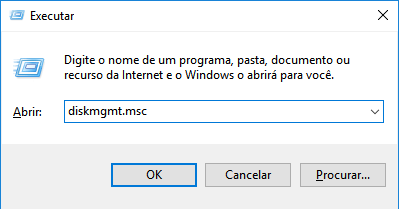
1. Se você vir a unidade aqui, poderá primeiro executar a recuperação de disco rígido externo para restaurar os dados do disco com EaseUS Data Recovery Wizard. Esta ferramenta de recuperação de arquivos pode recuperar dados de unidades RAW, discos inacessíveis e discos rígidos não reconhecidos.
As etapas a seguir mostram como usar o software de recuperação de dados da EaseUS para recuperar dados do disco rígido externo que não é reconhecido.
Passo 1. Conecte sua unidade externa ao computador.
Passo 2. Baixe, instale e inicie o EaseUS Data Recovery Wizard.
Passo 3. Selecione o disco rígido externo para verificar.
Passo 4. Visualize os arquivos encontrados.
Passo 5. Selecione os arquivos necessários e clique em "Recuperar" para recuperar os arquivos para seu disco rígido externo.

Compartilhe este programa profissional com sua rede e ajude-nos a divulgar a importância da recuperação de dados.
Correções para HD externo não é reconhecido no Windows 10/11
Depois que os dados forem recuperados, você poderá lidar com segurança com o problema de não detecção do disco rígido. Não se preocupe em corromper seus dados no processo.
Se você prefere aprender por meio de vídeos, o vídeo a seguir certamente lhe ajudará.
Neste vídeo, mostramos como resolver o problema o hd externo não aparece no PC Windows 11/10/8/7. Desde que a unidade apareça no Gerenciamento de Disco, é um processo rápido para colocá-lo em funcionamento.
- 00:00 - HD Externo Não Aparece
- 00:35 - Verificar a Conexão
- 01:18 - Inicializar o Disco
- 02:00 - Formatar o Disco
- 03:18 - Criar uma Nova Partição
- ......

Correção 1. Atribuir uma nova letra de disco rígido
Adicionar uma letra de unidade ou realocar uma nova letra de unidade pode resolver o problema de o disco não aparecer no computador. Você pode atribuir uma letra de unidade seguindo as etapas abaixo:
Etapa 1. Clique com o botão direito em seu disco rígido interno ou externo e escolha a opção "Alterar letra e caminho da unidade".
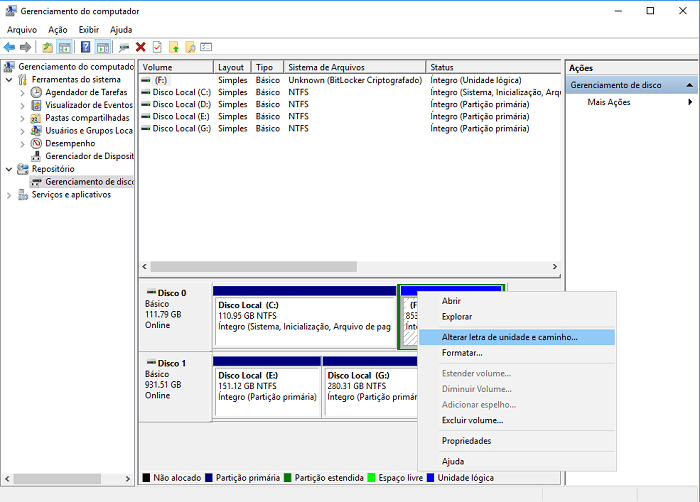
Etapa 2. Em seguida, selecione a opção "Adicionar" se o disco rígido não tiver uma letra de unidade. Escolha a opção "Alterar" se o seu disco rígido já tiver uma letra de unidade e você quiser alterá-la.
Etapa 3. Aqui, selecione uma letra e clique em "OK".
Correção 2. Formatar a unidade RAW
Se o disco rígido aparecer como uma unidade RAW com espaço não alocado, você poderá formatar o disco rígido RAW no sistema de arquivos adequado para que ele seja detectado.
Passo 1. Conecte o disco rígido externo ao PC > clique com o botão direito em "Este PC" > "Gerenciar" > "Gerenciamento de disco".
Passo 2. Encontre e clique com o botão direito no disco rígido externo > selecione "Formatar".
Passo 3. Redefina a letra do disco rígido externo e o arquivo de sistema (NTFS) e salve todas as alterações.

Depois disso, reinicie o seu PC e reconecte o disco rígido externo ao PC. Você deve ser capaz de reutilizá-lo.
Correção 3. Atualizar o driver do disco rígido
Se o seu disco rígido externo não é reconhecido, você pode atualizar o driver para corrigi-lo. Para atualizar os drivers do disco rígido para o controlador de armazenamento do seu computador, siga as etapas abaixo.
Etapa 1. Clique no botão Iniciar > digite Gerenciador de Dispositivos e pressione Enter.
Etapa 2. Selecione "Gerenciador de Dispositivos", expanda as categorias para encontrar o nome do seu disco rígido e clique com o botão direito nele.
Etapa 3. Selecione "Atualizar driver" > Selecione "Pesquisar automaticamente software de driver atualizado".
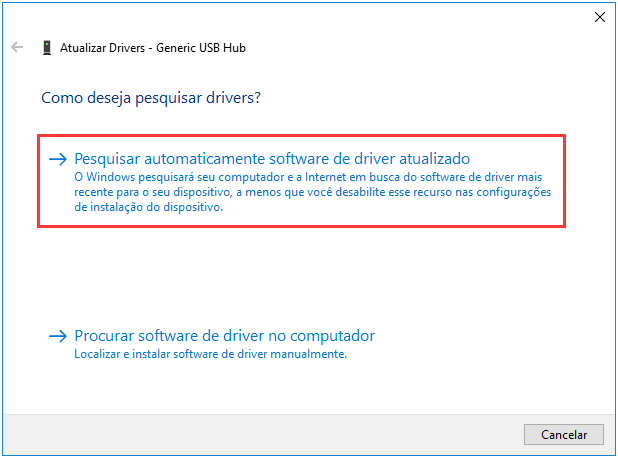
Se o Windows não encontrar um novo driver para sua unidade, tente encontrar o mais recente no site do fabricante do dispositivo.
Correção 4. Resolver o disco rígido que não foi detectado no gerenciamento de disco
O disco rígido morto eventualmente afeta todos os usuários de computador. Mas você ainda pode consertar isso.
Etapa 1. A partição ou espaço em disco será exibido corretamente se for reconhecido como Disco Online. Depois, você pode recuperar dados usando o software de recuperação de dados EaseUS.

Etapa 2. Se o seu HD morto ou disco rígido externo não estiver aparecendo como "Online", tente outras maneiras de consertar um HDD morto.

Recuperar dados de hd morto e repare o disco corrompido
Use o software de recuperação de dados da EaseUS para recuperar dados de um disco rígido morto ou corrompido. Em seguida, você pode consertar o disco rígido morto resolvendo erros do sistema, executando verificações de disco e assim por diante. Leia mais >>
Se você achou as soluções acima úteis, compartilhe-as com seus amigos no Twitter, Facebook ou Instagram!
FAQs sobre recuperar dados do disco rígido que não é detectado
Aqui estão mais algumas perguntas relacionadas a como recuperar arquivos do disco rígido externo não detectado. Verifique as respostas se você tiver os mesmos problemas.
Como você recupera dados do disco rígido quando não é detectado?
Como recuperar dados do disco rígido que não está detectando? Aqui estão as soluções usando uma ferramenta de recuperação de arquivos.
1. Inicie o software EaseUS Data Recovery no seu computador, selecione o disco rígido interno ou externo para começar.
2. A recuperação do disco rígido começará a verificar o disco para procurar seus dados e arquivos perdidos.
3. Após a digitalização, você pode visualizar e restaurar qualquer arquivo que desejar.
Por que meu disco rígido não é detectado?
Existem seis razões principais pelas quais seu disco rígido não detecta. Aqui está uma lista deles.
- Disco rígido não ativado no BIOS
- Os drivers Serial ATA não estão instalados corretamente
- Cabo de dados defeituoso ou desconectado, o BIOS não detectará um disco rígido se o cabo de dados estiver danificado ou a conexão estiver incorreta
- A unidade não está funcionando
- Configurações de jumper incorretas na unidade
- Disco rígido com defeito envelhecido ou a conexão está incorreta.
Como recupero arquivos de um disco rígido que não monta?
O software de recuperação de dados EaseUS geralmente pode detectar e recuperar arquivos de discos defeituosos que não são detectados pelo sistema operacional e que se recusam a montar.
1. Baixe e instale o EaseUS Data Recovery Wizard no seu computador.
2. Conecte o disco rígido desmontado ao computador via adaptador de disco rígido USB ou cabo USB.
3. Execute o software de recuperação de dados EaseUS e faça uma verificação completa da unidade com falha para recuperar todos os dados que estiverem na unidade.
4. Armazene os dados recuperados em mídia removível ou outro dispositivo de armazenamento.
Esta página foi útil?
-
"Espero que minha experiência com tecnologia possa ajudá-lo a resolver a maioria dos problemas do seu Windows, Mac e smartphone."…
-
"Obrigada por ler meus artigos. Espero que meus artigos possam ajudá-lo a resolver seus problemas de forma fácil e eficaz."…

20+
Anos de experiência

160+
Países e regiões

72 Milhões+
Downloads

4.7 +
Classificação do Trustpilot
Tópicos em Destaque
Pesquisa